Содержание
Как удалить страницу в Фейсбук навсегда — Руководство
Если социальные сети уже надоели, то наверняка вас будет интересовать, как удалить страницу в Фейсбук навсегда.
Содержание:
А делается это очень просто, ниже описано все то, что нужно сделать пошагово.
Удаление аккаунта Фейсбук
- Шаг 1. Заходим на свою страничку при помощи ввода логина и пароля.
- Шаг 2. Переходим по ссылке facebook.com/help/delete_account. Первый шаг можно и пропустить, ведь при переходе на страницу удаления все равно нужно будет авторизоваться.
Страница удаления аккаутна в Фейсбук
- Шаг 3. Нажимаем на кнопку «Удалить мой аккаунт» (обведена красным на фото выше). После этого нужно будет ввести свой пароль в соответствующее поле Password (там оно одно, перепутать невозможно).

Ввод пароля при удалении страницы
- Шаг 4. Пролистываем окно вниз и видим кнопку «ОК». Нажимаем на нее.
Кнопка «ОК» на странице удаления аккаунта в Фейсбук
- Шаг 5. Аккаунт удален. Можно быть спокойным – по прошествии максимум 90 дней все материалы со страницы будут удалены безвозвратно.
к содержанию ↑
О сохранении данных
Если есть вероятность, что когда-то вы еще вернетесь на Фейсбук, можно сохранить все свои данные, а просто загрузить их заново, правда, вручную.
Вот инструкция, как это сделать:
- Шаг 1. Нажимаем на пиктограмму в правом верхнем углу окна (обведена зеленым на фото ниже). Выпадает список. Выбираем «Настройки».
Пункт «Настройки» на странице аккаунта Фейсбук
- Шаг 2. Выбираем надпись «Скачать копию» в нижней части стартовой страницы настроек.
Пункт «Скачать копию» на странице настроек аккаунта Фейсбук
- Шаг 3.
 Попадаем на страницу архивации данных из Фейсбука, где нажимаем на одну-единственную кнопку – «Начать создание архива».
Попадаем на страницу архивации данных из Фейсбука, где нажимаем на одну-единственную кнопку – «Начать создание архива».
Страница архивации данных со страницы аккаунта Фейсбук
- Шаг 4. Попадаем на страницу, где нужно ввести пароль. Вводим и нажимаем на кнопку «Отправить» (обведена красным на фото ниже).
Страница ввода пароля при архивации данных страницы Фейсбук
- Шаг 5. Нажимаем на кнопку «Начать создание архива» в выпавшем меню.
Подтверждение создания архива с данными страницы Фейсбук
- Шаг 6. Видим, что архив был отправлен на почту.
Сообщение о посылке архива с данными на почту
- Шаг 7. Заходим на свою почту и видим там письмо следующего содержания.
Письмо с архивом данных со страницы Фейсбук
- Шаг 8. Внизу письма видим ссылку на скачивание (подчеркнута красным на фото выше). Переходим по ней и попадаем на знакомую страницу, где нажимаем на единственную кнопку «Загрузить архив».
 Вводим пароль и получаем наш архив.
Вводим пароль и получаем наш архив.
Страница загрузки архива
к содержанию ↑
Можно ли восстановить данные с архива
Что интересно, имея архив, восстановить с него данные путем интеграции данных прямо в новый аккаунт, не получится. У этой социальной сети нет такой возможности.
Этот архив существует для того, чтобы на компьютере хранились все фотографии, видео и другие данные.
В самом архиве есть папки для каждого раздела и простые html-страницы с разделами аккаунта, такими как «Друзья», «События», «Места» и так далее.
Выглядит это следующим образом.
Содержание архива с данными, скачанными с Фейсбук
Архив этот существует лишь для того, чтобы потом, после создания нового аккаунта, можно было не восстанавливать все данные по памяти, а просто посмотреть их в готовых файлах.
Отмечаем еще несколько статей, которые могут Вам пригодиться:
- Как изменить имя в Фейсбук — Подробные инструкции
- Бесплатный виртуальный номер телефона для приема смс – 3 лучших сервиса
- Skype: как установить, создать и управлять аккаунтом
к содержанию ↑
Деактивация аккаунта
Аккаунт в Фейсбуке можно не удалить полностью, а деактивировать.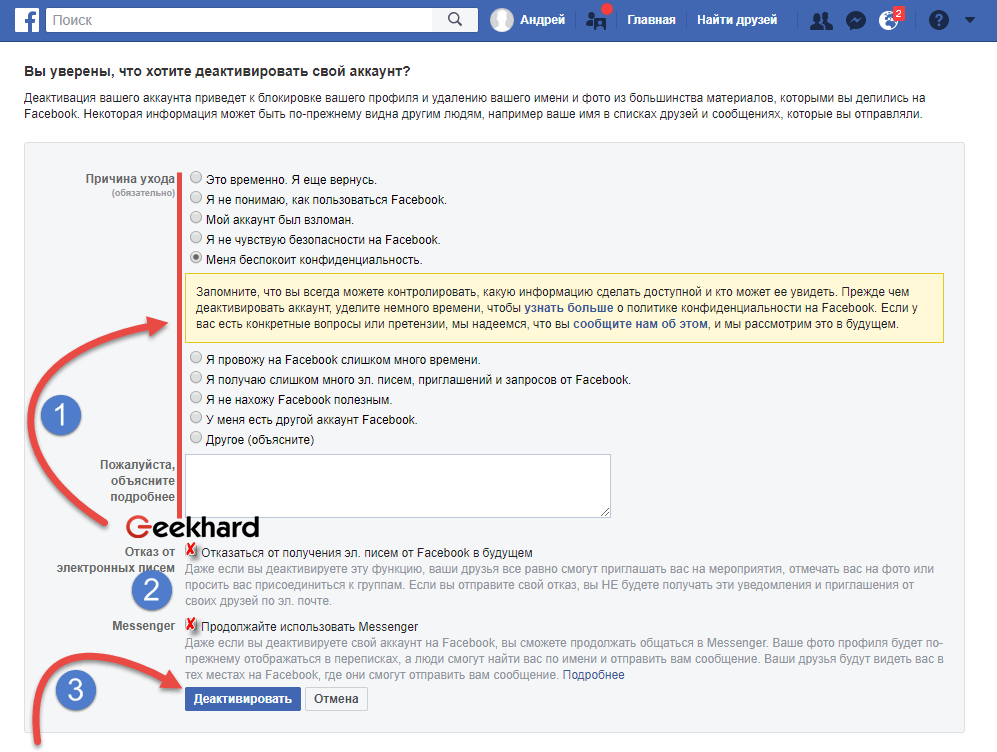
При деактивации аккаунта происходит следующее:
- В ленте друзей не будет отображаться информация с деактивированной странички;
- Другие пользователи сети не смогут отыскать эту страницу;
- Вся информация с аккаунта будет сохранена во внутренних хранилищах Фейсбук, что дает возможность в любой момент вернуться в социальную сеть.
А при удалении:
- Вся информация удаляется (в течение 90 дней с момента удаления), технический отдел данной соц. сети может оставить некоторые данные по своему усмотрению;
- Информация становится недоступной для других пользователей в момент удаления;
- Восстановить аккаунт невозможно, только создать новый;
- Личная переписка с владельцем удаленного аккаунта будет сохранена у его собеседников;
Так что если вам просто надоела эта социальная сеть и вы решили немного от нее отдохнуть, то лучше не принимать поспешных решений и воспользоваться вариантом с деактивацией.
Инструкция для деактивации аккаунта в Фейсбук выглядит следующим образом:
- Шаг 1. Заходим в настройки. Делается это точно так же, как делалось для удаления аккаунта – пиктограмма в правом верхнем углу и выбор пункта «Настройки».
- Шаг 2. В меню справа выбираем пункт «Безопасность» (обведен красным цветом на рисунке ниже). После этого видим надпись «Деактивировать аккаунт» и рядом с ней слова «Выберете, хотите…». На эти слова нужно нажать (они подчеркнуты зеленой линией).
Меню «Безопасность» в настройках
- Шаг 3. После нажатия на слова, выпадает новый текст, внизу которого располагается надпись «Деактивировать аккаунт». На нее нужно нажать.
Меню деактивации аккаунта в настройках
- Шаг 4. После нажатия вводим пароль и нажимаем единственную кнопку в этом меню – «Далее».
Ввод пароля при деактивации аккаунта
- Шаг 5. Попадаем в меню, где нужно выбрать причину деактивации и что-то написать в поле «Пожалуйста, объясните подробнее».
 После заполнения поля нужно нажать на кнопку «Деактивировать».
После заполнения поля нужно нажать на кнопку «Деактивировать».
Страница с объяснением причины деактивации аккаунта на Фейсбук
Чтобы ответ на вопрос относительно удаления аккаунта на Фейсбук был полностью ясен, прилагается видео.
Там показано, как можно найти ссылку для удаления страницы (facebook.com/help/delete_account) через саму страницу.
Как НАВСЕГДА удалить страницу в Facebook!
Удаление страницы навсегда,а не временная деактивация!
Максим Wood
Развитие цифровых технологий требует непрестанного получения новых знаний и расширения кругозора. Останавливаться на достигнутом нельзя ни на миг.
https://immkgh.livejournal.com/2819.html
https://www.last.fm/ru/user/immkgh/
http://www.hdclub.ua/member/immkgh
Как временно и навсегда удалить страницу на Facebook с компьютера и телефона
Приветствуем вас, покорители интернет-пространства!
У каждого из нас есть свои причины для регистрации в Facebook, Instagram или ВКонтакте. Точно так же любому из нас может однажды понадобиться стереть свои данные и уйти с того или иного сайта. Причины могут быть разными. Например, одна моя подруга удалилась изо всех соцсетей, потому что буквально залипала в них и не могла заниматься работой и делами по дому. Какой бы ни была ваша причина, важно сделать все правильно.
Сегодня мы поговорим о том, как удалить страницу на Facebook на время и навсегда, разберемся в некоторых тонкостях и научимся сохранять все данные профиля перед удалением.
Подготовка
Перед тем как приступить к удалению, разберемся в некоторых моментах. У каждого пользователя на Facebook есть аккаунт и личная страница, она еще называется профилем.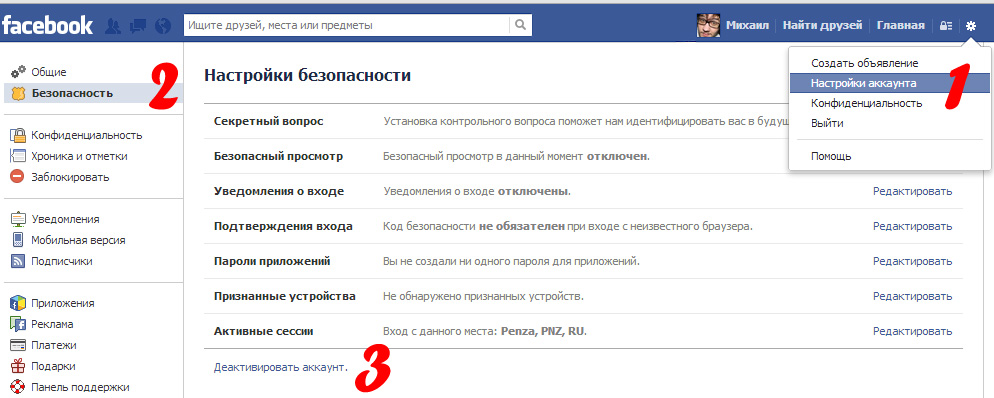 Также у вас может быть сколько угодно публичных страниц и персональный рекламный кабинет.
Также у вас может быть сколько угодно публичных страниц и персональный рекламный кабинет.
Вы можете удалить из соцсети аккаунт целиком или отдельные бизнес-страницы и сообщества, в которых являетесь администратором. Кроме того, есть временное и полное удаление всей информации о вас. Первый вариант еще называется деактивацией. Если вы до конца не уверены в своем решении или хотите вернуться в социальную сеть через некоторое время, к примеру, через пару месяцев, то используйте такую возможность, чтобы потом не регистрироваться заново.
Также деактивация позволяет оставаться на связи со своими друзьями и коллегами в мессенджере, притом что все данные профиля становятся недоступны вам и другим пользователям Facebook. При полном удалении вы не сможете пользоваться мессенджером.
Чтобы покинуть социальную сеть, вам нужно иметь доступ к своей странице, то есть помнить логин и пароль. Если вы забыли учетные данные, или их украли злоумышленники, то сначала нужно восстановить аккаунт, а потом уже выполнить его удаление.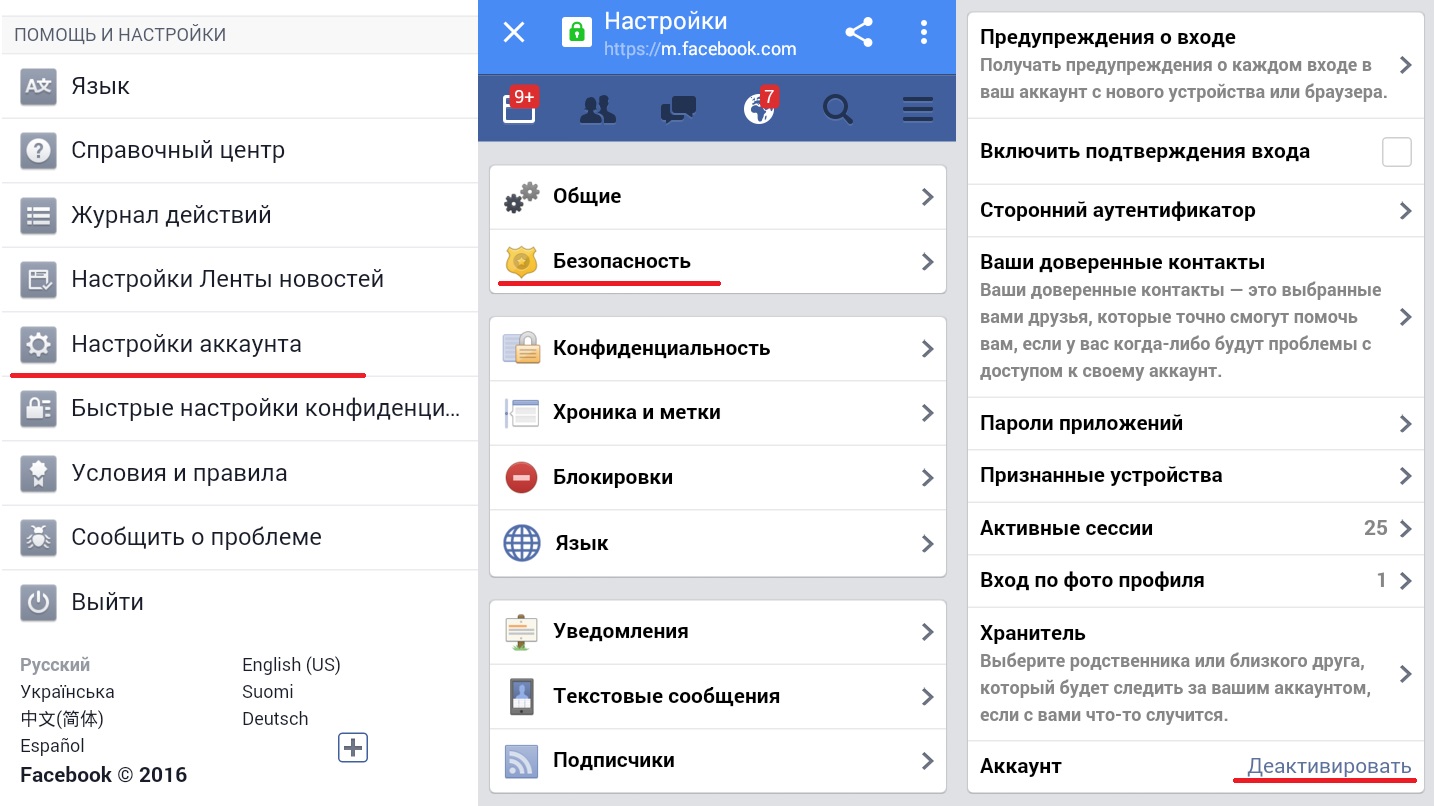
Сохранение резервной копии
Возможно, вы несколько лет занимались персональной страничкой на Facebook, оформили ее по своему вкусу, ежедневно делились новостями с друзьями и знакомыми. Чтобы не потерять всю эту информацию, сделайте резервную копию всех материалов.
Для этого откройте в браузере сайт facebook.com и при необходимости авторизуйтесь. Затем нажмите на треугольник в самой верхней части экрана. В выпавшем меню нам нужен пункт “Настройки”.
Потом идем в подраздел “Ваша информация на Facebook”. Среди появившихся на экране опций выбираем “Скачать информацию”.
Перед нами появилось окно, в котором отмечены все виды данных, которые будут доступны нам для копирования на компьютер. Если какие-то материалы вас не интересуют, можете убрать отметку в соответствующих полях. После этого нажмите на синюю кнопку в правом углу экрана.
Теперь нужно ждать уведомления. Когда резервная копия будет сформирована, вы сможете ее скачать на свой ПК, ноутбук или телефон.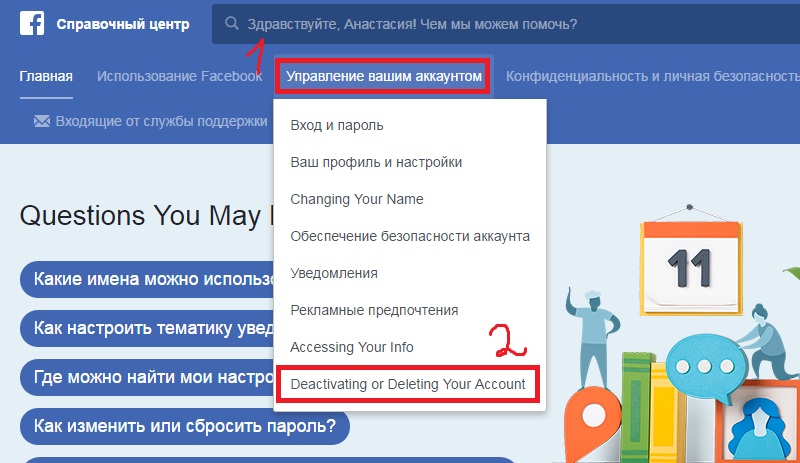
Этап подготовки мы прошли, теперь непосредственно приступим к поставленной задаче. Сначала рассмотрим алгоритм действий на компьютере в веб-версии соцсети, а затем – в мобильном приложении.
Временное удаление аккаунта
Чтобы деактивировать профиль, заходим в основное меню и отправляемся в настройки. Затем переключаемся на вкладку “Ваша информация на Facebook”, находим нужное действие и кликаем по нему левой кнопкой мыши.
По умолчанию уже отмечена деактивация, остается только нажать на кнопку внизу окна.
Затем система попросит ввести пароль от учетной записи, чтобы удостовериться, что вы это вы, а не кто-то другой.
После этого на экране появится форма, в которой можно осуществить некоторые настройки и объяснить причину своего ухода из сети. Отметьте нужные пункты, не забудьте поставить птичку рядом с надписью “Продолжайте использовать Messenger”, если хотите поддерживать связь со своими друзьями через личную переписку.
После нажатия на кнопку “Деактивировать” ваш профиль заблокируется, никто не сможет получить доступ к информации, которая находится в нем. Записи, опубликованные вами в ленте других пользователей, а также бизнес-страницы, для которых вы являетесь единственным администратором, скроются от посетителей. Останется только ваше имя и фамилия в списках друзей у ваших знакомых.
Записи, опубликованные вами в ленте других пользователей, а также бизнес-страницы, для которых вы являетесь единственным администратором, скроются от посетителей. Останется только ваше имя и фамилия в списках друзей у ваших знакомых.
Чтобы вновь активировать свой заблокированный аккаунт, нужно просто войти в него, используя логин и пароль. Тот же эффект будет при входе на другой сайт через аккаунт в Facebook. Перед деактивацией проверьте доступ к своей электронной почте и мобильному номеру, привязанному к странице. На них придет код подтверждения для “разморозки” профиля.
Альтернатива деактивации
Если вы не хотите уходить из соцсети навсегда, то не обязательно блокировать профиль. Есть еще 2 варианта:
- Если вы хотите просто отдохнуть от соцсетей, перестать получать уведомления и сообщения, то можете просто выйти из учетной записи на всех устройствах. Перед этим проверьте доступ к электронному ящику и телефонному номеру. Также можно сменить пароль для усиления безопасности и применить двухфакторную аутентификацию.
 После этого спокойно можно оставить профиль, как он есть, не скрывая его от посетителей, и выйти на то время, которое вам требуется.
После этого спокойно можно оставить профиль, как он есть, не скрывая его от посетителей, и выйти на то время, которое вам требуется. - Чтобы ограничить круг людей, которые могут просматривать информацию на вашей странице, избавиться от неприятного общения и лишней информации в новостной ленте и общаться только с близкими и друзьями, можно закрыть свою страницу от посторонних. Перед этим удалите из друзей всех, с кем не хотите общаться и настройте показ своих данных в разделе “Конфиденциальность”.
Необязательно прибегать к крайним мерам. Можно сделать общение в Facebook комфортным, надо просто хорошо проработать настройки и выходить из системы в любое удобное время.
Как навсегда удалиться из соцсети
Если вы твердо решили стереть всю информацию и полностью удалиться с Facebook, то следуйте этой простой инструкции. Заходим в настройки, нам нужен тот же раздел, что и для деактивации.
Только теперь в открывшемся окне переключаемся на второй пункт.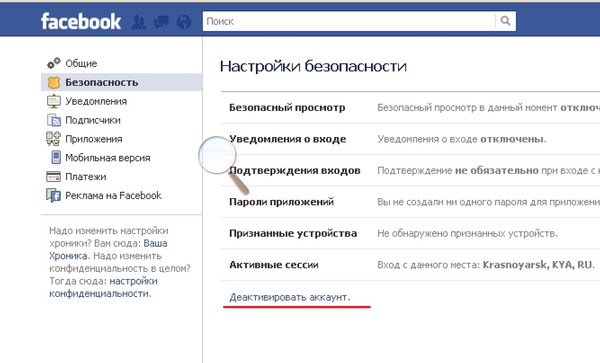
Затем откроется окно, в котором нам предлагают сохранить общение в Messenger, то есть применить деактивацию, скопировать всю информацию из профиля и изменить настройки публичных страниц. Сделайте необходимые вам действия и продолжайте процедуру.
После ввода пароля информация в вашем профиле станет недоступной всем пользователям, ваши записи и фотографии удалятся. Но в течение 30 дней вы еще будете видны в списках друзей и сможете при желании зайти в учетную запись и восстановить страницу.
Через 30 дней аккаунт безвозвратно сотрется, и вернуть его будет невозможно.
Как удалить публичную страницу
Если ваша цель не личный профиль, а бизнес-страница, то откройте ее, воспользовавшись меню.
Затем идем в настройки, которые находятся в верхней панели.
Перед нами появилось окно со множеством опций. Спускаемся вниз и видим надпись “Удалить Страницу”. Если вы единственный администратор, то никаких трудностей не возникнет, и вы легко сможете завершить процедуру. После этого вся информация в сообществе будет стерта.
После этого вся информация в сообществе будет стерта.
Если вы хотите сохранить материалы, то предварительно скопируйте их на свое устройство. Для этого также есть специальный пункт в настройках.
Как деактивировать рекламный аккаунт
Если вы полностью стираете свои данные из социальной сети, то информация о рекламных кампаниях также будет потеряна. Но ее можно убрать, не затрагивая других материалов.
Для этого перейдите в свой кабинет, откройте настройки и выберите нужную опцию.
Как удалить аккаунт с телефона
Все действия, описанные выше, можно осуществить из мобильного приложения. Для начала оно должно быть установлено на вашем телефоне или планшете. Откройте его и при необходимости авторизуйтесь.
Интерфейс соцсети часто меняется, кроме того, может немного отличаться для смартфонов на Android и iPhone. У меня устройство с ОС Android, и мы покажем процесс на его примере. Понять, как действовать, если у вас iPhone, будет нетрудно, даже если вид каких-то разделов отличается.
Инструкция для персональной страницы
Нажимаем на 3 полосы в правом углу, чтобы перейти в основное меню программы.
Спускаемся вниз до пункта “Настройки и конфиденциальность” и нежно касаемся его пальцем.
Выпадет список, в котором нас интересует самый верхний раздел.
Теперь медленно пролистываем опции. В разделе “Ваша информация на Facebook” можно скачать копию всех материалов своего профиля.
Также тут находится раздел, в котором можно временно деактивировать профиль или навсегда удалиться из соцсети.
Инструкция для публичной страницы
Если нужно полностью закрыть бизнес-страницу, то придется пройти по небольшому лабиринту разделов и подразделов.
Сначала отправляемся в главное меню и нажимаем на пункт “Страницы”. Переходим к нужному сообществу, нажимаем на 3 точки вверху экрана и затем на надпись “Ред. Страницу”.
Теперь пролистываем вниз до самого последнего подраздела.
В новом окне идем в пункт “Общие” и листаем вниз до нужного действия.
Можно ли удалить чужой профиль
Вы можете редактировать настройки чужого профиля, если у вас есть учетные данные. Без логина и пароля ничего не выйдет.
Ситуации бывают разные, и иногда может понадобиться закрыть или деактивировать чужую страницу. Делается это точно так же, как показано выше.
Кроме того, бывают отдельные случаи, когда кто-то из пользователей выбрал вас доверенным лицом на случай своей смерти. Такая опция есть в настройках профиля. Вы тоже можете позаботиться о своей странице, если захотите.
Заключение
Мы с вами разобрали все варианты частичного и полного удаления страниц на Facebook. Если у вас остались вопросы, мы всегда рады общению, и вы легко можете оставить комментарий под этой статьей и получить ответ.
Сохраняйте эту инструкцию в закладки и делитесь ей с друзьями в социальных сетях, чтобы как можно больше людей становились грамотными пользователями интернета.
Подписывайтесь на новые полезности Quasa Media и развивайтесь вместе с нами.
Всего доброго, друзья.
Как удалить страницу Facebook на ПК и мобильном телефоне [решено]
- Дом
- Советы по созданию фильмов
- Как удалить страницу Facebook на ПК и мобильном телефоне [решено]
Кора | Подписаться |
Последнее обновление
Этот пост от MiniTool предлагает пошаговое руководство по удалению Страницы Facebook на вашем компьютере и телефоне. Вы можете легко удалить Страницу на Facebook.
Страница на Facebook — это отличный способ для общественных деятелей, предприятий, брендов и организаций общаться со своими поклонниками и клиентами.
По какой-то причине вы можете удалить свою Страницу Facebook. Как удалить страницу Facebook? Ниже приведены четкие инструкции.
Помните, что если вы хотите удалить Страницу, вы должны быть администратором этой Страницы.
Попробуйте MiniTool MovieMaker для редактирования видео на Facebook.
Скачать бесплатно
Как удалить страницу Facebook на ПК
В этой части описано, как удалить обычную страницу Facebook, понравившуюся страницу на Facebook и бизнес-страницу Facebook на ПК.
Как удалить свою страницу на Facebook
Шаг 1. Откройте веб-сайт Facebook на своем компьютере и войдите в свою учетную запись.
Шаг 2. С левой стороны нажмите кнопку Меню и выберите Страницы .
Шаг 3. Щелкните Страницу, которую хотите удалить.
Шаг 4. В левом меню прокрутите вниз и перейдите в «Настройки». Нажмите Настройки .
Шаг 5. По умолчанию выбрана вкладка Общие. Прокрутите вниз настройки справа.
Шаг 6. Внизу выберите Удалить страницу и нажмите Удалить навсегда [имя страницы] .
Шаг 7. Наконец, нажмите Удалить на странице Удалить навсегда? окно для подтверждения.
Как создать, отредактировать и опубликовать черновик сообщения для своей Страницы? Проверьте этот пост: Как найти черновики на Facebook на мобильных устройствах и компьютерах [решено].
Как удалить понравившуюся страницу на Facebook
Вы узнали, как отменить запись и Страницу на Facebook из журнала действий. Эта часть дает второй способ удалить понравившуюся Страницу на Facebook.
Эта часть дает второй способ удалить понравившуюся Страницу на Facebook.
Шаг 1. Перейдите на веб-сайт Facebook, щелкните значок Меню и выберите Pages с левой стороны.
Шаг 2. В разделе Страницы и профили выберите параметр Понравившиеся страницы .
Шаг 3. Найдите понравившуюся страницу, которую хотите удалить, нажмите на название страницы и нажмите кнопку Нравится , чтобы исключить ее из списка.
Читайте также:
- Как отключить комментарии к посту Facebook
- Как отключить подписи к видео на Facebook и TikTok
Как удалить бизнес-страницу на Facebook
Вы также можете удалить страницы из Facebook Business Manager, только если вы являетесь администратором.
Шаг 1. Перейдите на сайт Facebook Business Manager и войдите в свою учетную запись.
Шаг 2. Нажмите Настройки в левом нижнем углу и выберите Дополнительные бизнес-настройки .
Шаг 3. В разделе «Учетные записи» выберите Pages .
Шаг 4. Нажмите Страницу, которую хотите удалить, нажмите Удалите в правом верхнем углу и подтвердите свой выбор.
Читайте также: Как быстро удалить все сообщения Facebook
Как удалить страницу Facebook на мобильном телефоне
Вы также можете удалить страницу в приложении Facebook для Android и iPhone, только если вы являетесь администратором этой страницы. Вот как удалить страницу Facebook на мобильном телефоне.
Шаг 1. Откройте приложение Facebook на своем устройстве.
Шаг 2. Нажмите кнопку Меню в правом верхнем углу и нажмите 9.0038 страниц .
Шаг 3. Выберите страницу, которую хотите удалить, и нажмите значок Настройки в правом верхнем углу.
Шаг 4. Нажмите Общие . Нажмите Удалить [Название страницы] под Удалить страницу и нажмите Удалить .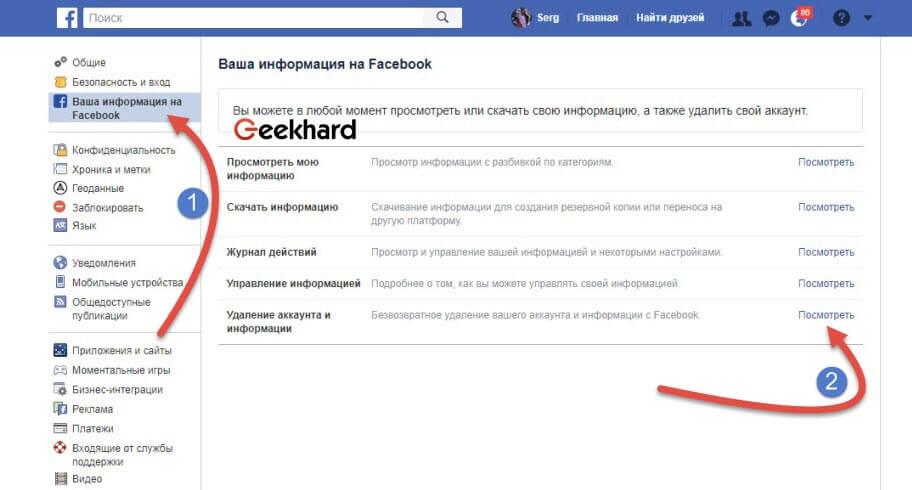
Заключение
Как администратор, вы можете легко удалять Страницы на Facebook. Если вы больше не хотите управлять своей страницей Facebook, просто выполните указанные выше действия, чтобы удалить ее.
- Фейсбук
- Твиттер
- Линкедин
- Реддит
Об авторе
Комментарии пользователей:
Как удалить или удалить бизнес-страницу Facebook
- Вы можете навсегда удалить бизнес-страницу Facebook, выполнив несколько быстрых шагов.
- Отмена публикации вашей страницы может быть лучшим вариантом, если вы просто хотите удалить ее из общего доступа.
- Администраторы страницы Facebook — единственные пользователи, которым разрешено удалять или отменять публикацию страницы.

Создание бизнес-страницы в Facebook — довольно быстрый процесс. Удаление или удаление бизнес-страницы также выполняется быстро.
Есть два способа «удалить» бизнес-страницу Facebook из общего доступа. Вы можете удалить страницу (удалить ее навсегда) или изменить статус страницы на «неопубликованная».
Подсказка: Вы должны быть администратором страницы, чтобы изменить видимость страницы или удалить ее.
Как удалить бизнес-страницу Facebook
Удаление страницы невозможно. Вы не получите уведомления по электронной почте от Facebook, подтверждающего ваше удаление. Ваша страница просто исчезнет в запланированную дату. Убедитесь, что вы готовы удалить его, прежде чем начать.
1. Переключитесь на профиль своей страницы Facebook и щелкните эту ссылку, чтобы перейти на экран «Настройки и конфиденциальность».
2. Нажмите кнопку Просмотр рядом с Деактивация и удаление .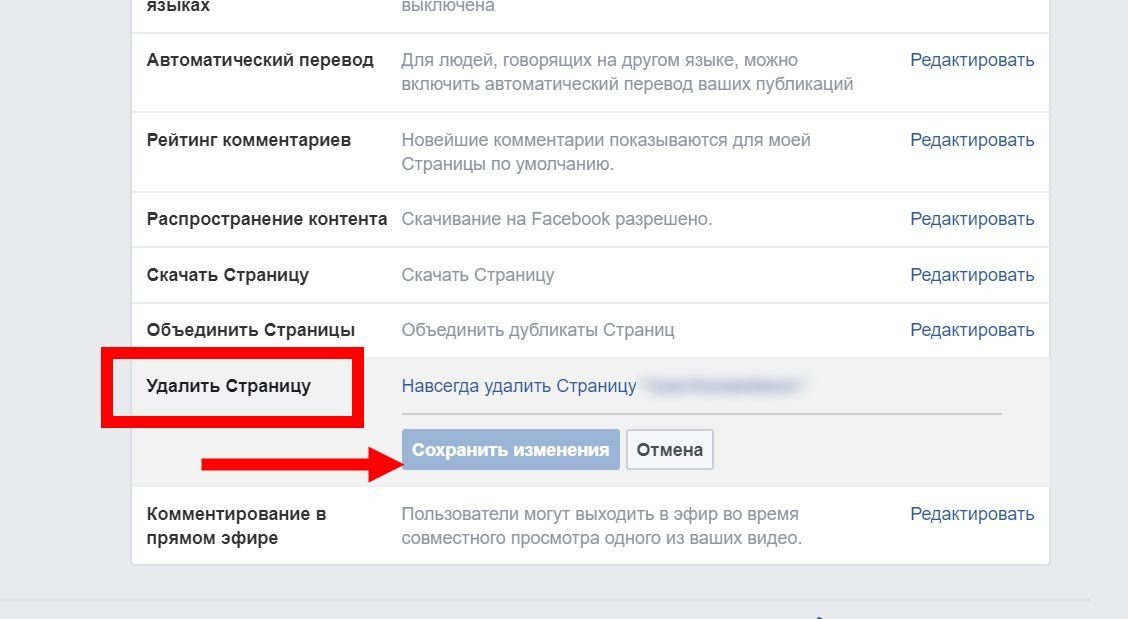
3. Щелкните Удалить страницу , а затем Продолжить и следуйте инструкциям.
Нажмите Удалить страницу и продолжить.
Кайл Уилсон/Инсайдер
Теперь ваша страница запланирована к удалению. Оно будет удалено через 14 дней. Вы можете отменить удаление, зайдя на свою страницу и нажав Отменить удаление вверху страницы. Страница больше не будет восстановлена по прошествии 14 дней.
Как отменить публикацию бизнес-страницы Facebook
При отмене публикации страницы она удаляется из общего доступа. Это может быть полезно, если вы хотите обновить или внести изменения на свою бизнес-страницу в Facebook. Его можно повторно активировать в любое время.
Его можно повторно активировать в любое время.
1. Переключитесь на профиль своей страницы Facebook и нажмите на эту ссылку, чтобы перейти к экрану «Настройки и конфиденциальность».
2. Нажмите кнопку Просмотр рядом с Деактивация и удаление .
Щелкните Просмотр.
Кайл Уилсон/Инсайдер
3. Выберите Деактивировать страницу и выберите Продолжить и следуйте инструкциям.
Нажмите «Деактивировать страницу и продолжить».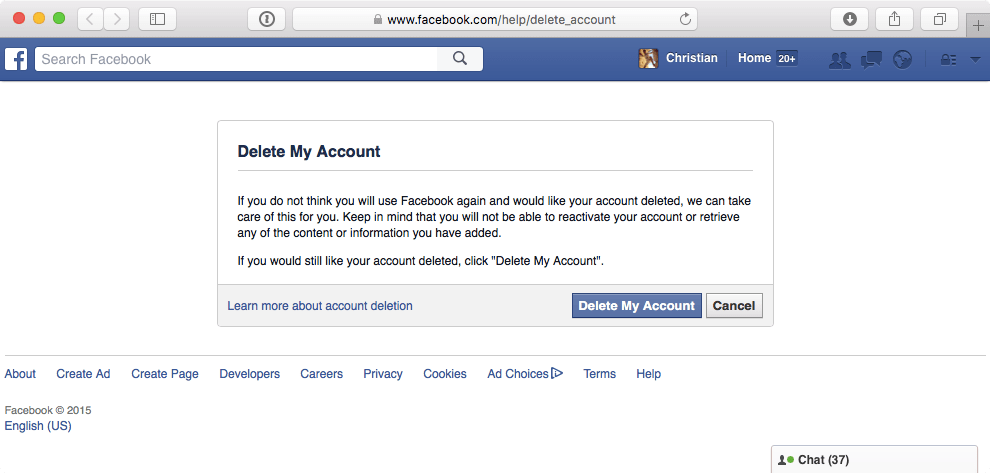
Кайл Уилсон/Инсайдер
4. Вам нужно будет ответить на несколько вопросов о том, почему вы хотите отменить публикацию страницы, а затем нажать Деактивировать .
Заполните форму и нажмите Деактивировать.
Кайл Уилсон/Инсайдер
Подсказка: Повторную активацию можно выполнить, щелкнув эту ссылку и выбрав Повторно активировать рядом со страницей, которую вы хотите повторно активировать.
Как удалить страницу из Business Manager
Удаление страницы из Business Manager предназначено для ситуаций, когда вы больше не хотите управлять бизнес-страницей, но и не хотите ее удалять. Для этого вы должны быть администратором страницы.
1. Перейдите в «Настройки бизнеса» и выберите бизнес-аккаунт, которым вы хотите управлять.
2. Найдите страницу, которую вы хотите удалить, в списке страниц и щелкните значок Корзина , чтобы удалить ее.
Щелкните значок корзины.
Кайл Уилсон/Инсайдер
Кайл Уилсон
Кайл Уилсон — редактор справочной группы из Британской Колумбии, Канада.


 Попадаем на страницу архивации данных из Фейсбука, где нажимаем на одну-единственную кнопку – «Начать создание архива».
Попадаем на страницу архивации данных из Фейсбука, где нажимаем на одну-единственную кнопку – «Начать создание архива».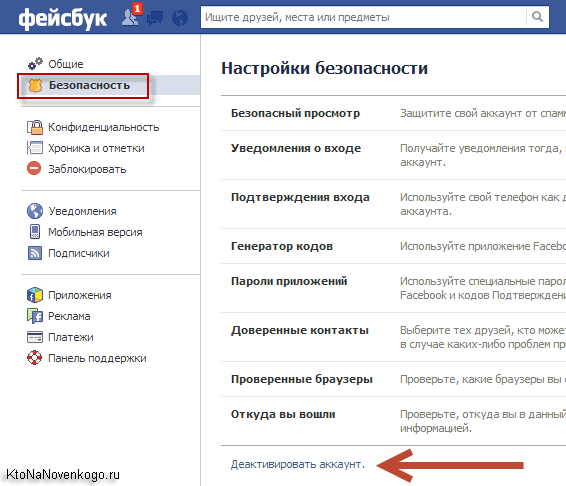 Вводим пароль и получаем наш архив.
Вводим пароль и получаем наш архив. После заполнения поля нужно нажать на кнопку «Деактивировать».
После заполнения поля нужно нажать на кнопку «Деактивировать». После этого спокойно можно оставить профиль, как он есть, не скрывая его от посетителей, и выйти на то время, которое вам требуется.
После этого спокойно можно оставить профиль, как он есть, не скрывая его от посетителей, и выйти на то время, которое вам требуется.